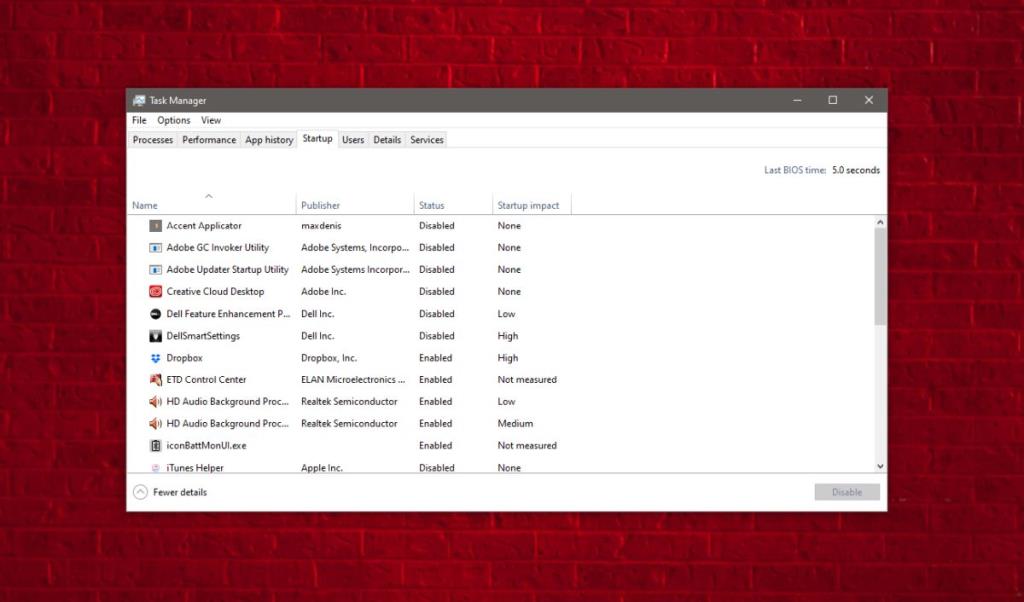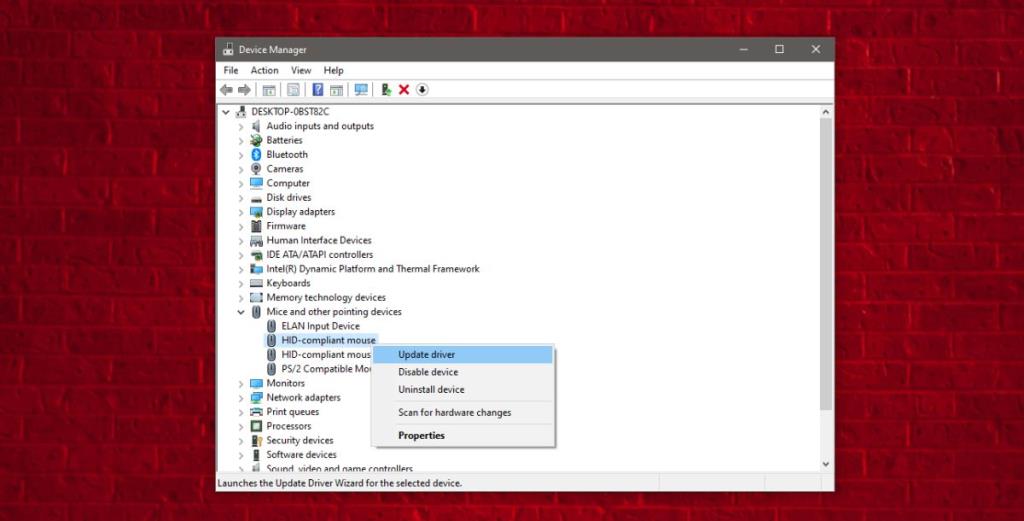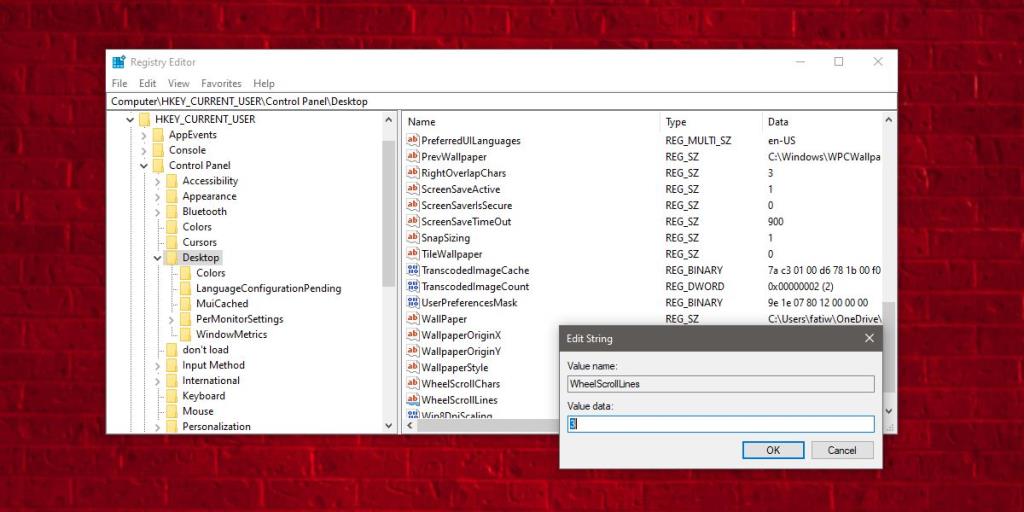Мышь, возможно, является одним из наименее проблемных аппаратных устройств, которые вы когда-либо подключаете к ПК с Windows. Маловероятно, что у вас возникнут какие-либо проблемы, если вы не уронили его или он не заржавел. Тем не менее, если ваша мышь начинает действовать и случайно перестает работать частично или полностью, есть несколько вещей, которые вы можете попытаться исправить.
Аппаратное или программное обеспечение
Сначала проверьте, все ли кнопки мыши работают или нет. Вы сможете сузить круг проблемы. Проверьте их в своей системе, и если одна из кнопок не работает, попробуйте протестировать ту же мышь на другом ПК. Если он работает в других системах, у вас есть проблема с программным обеспечением, и ее можно исправить. Если он не работает и в других системах, это проблема оборудования. Если это беспроводная мышь, замените аккумулятор или зарядите его и проверьте еще раз.
Исправить неработающую среднюю кнопку мыши
Предполагая, что у вас есть проблема с программным обеспечением, вот несколько способов ее исправить.
Проверьте приложения и скрипты
Проверьте приложения и сценарии, которые запускаются при запуске на вашем ПК. Возможно, приложение блокирует работу мыши. Отключите их все, а затем проверьте, начинает ли работать мышь. Если это так, вам нужно выяснить, какое приложение блокирует его при запуске, и либо отключить, либо удалить.
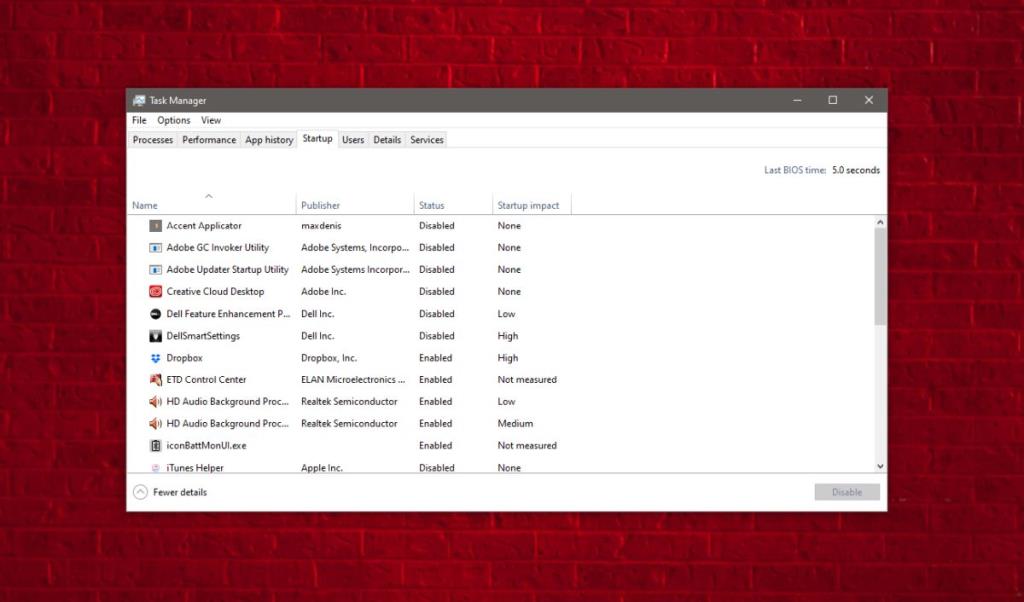
Обновить драйвер
Откройте Диспетчер устройств и перейдите в группу устройств Мыши и другие указывающие устройства. Разверните его и выберите свою мышь. Щелкните его правой кнопкой мыши и выберите в контекстном меню опцию «Обновить драйвер». Установите обновление, если оно доступно. Если нет, попробуйте удалить и переустановить драйвер. Не забудьте перезагрузить систему после внесения изменений в драйвер.
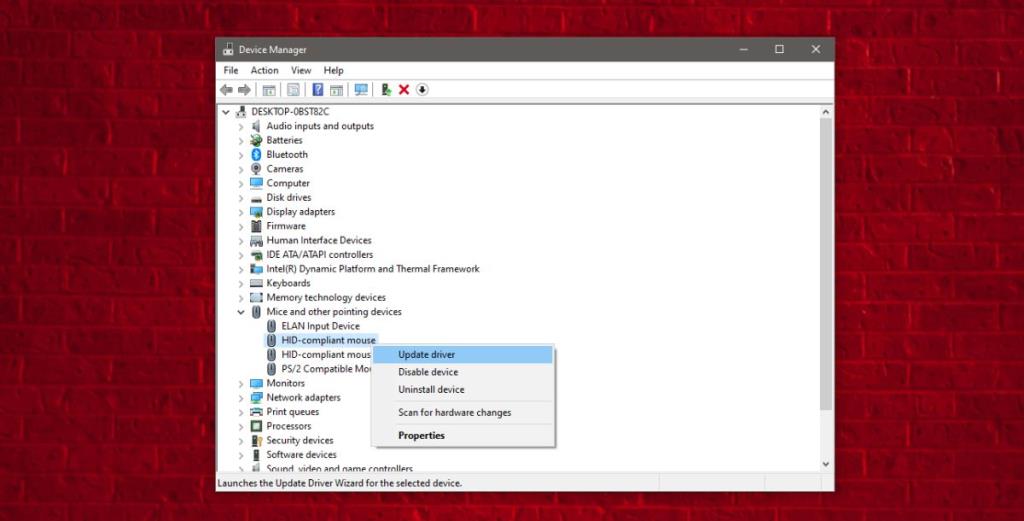
Редактировать реестр Windows
Коснитесь сочетания клавиш Win + R, чтобы открыть окно запуска. Введите regedit и нажмите Enter. Перейдите к следующему ключу.
HKEY_CURRENT_USER \ Панель управления \ Рабочий стол
Найдите значение WheelScrollLines , дважды щелкните его и установите значение 3. Перезагрузите систему.
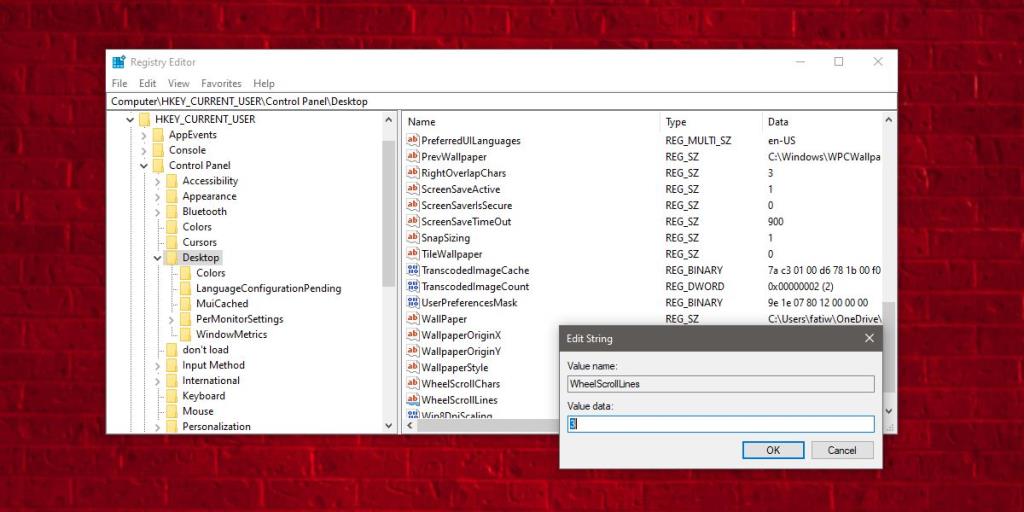
Проверить другие приложения
Если на вашем компьютере установлены приложения, которые каким-либо образом изменяют работу мыши, изучите и их. Приложение не обязательно должно быть запущено. Возможно, он изменил что-то в вашей системе или может иметь запущенную службу, о которой вы не знаете. Проверьте приложения и удалите те, которые управляют мышью. Наконец, проверьте, не приводит ли запуск определенного приложения к остановке работы мыши. Если это так, удалите его и перезапустите систему.